拒绝密码泄露!使用NAS搭建免费开源的私有密码管理器 『 Vaultwarden』
应某位粉丝小伙伴的要求,今天来水一期在NAS上搭建密码管理器『 vaultwarden』 的教程!你学到了东西,我在张大妈这里混到了金币,皆大欢喜!

说起Vaultwarden可能还有小伙伴没听说过,但是说起Bitwarden估计知道的人就很多了吧?Bitwarden作为目前知名度最高,使用人数最多的一款开源全平台密码管理软件,功能强大,免费开源,支持多种客户端与浏览器插件。最主要的是部署在自己的NAS上以后,我们的数据就存在我们NAS本地,相比那些诸如网络端存储的LastPass、1password,或者浏览器自己的密码管理器,相对来说当然自己管理更安全。
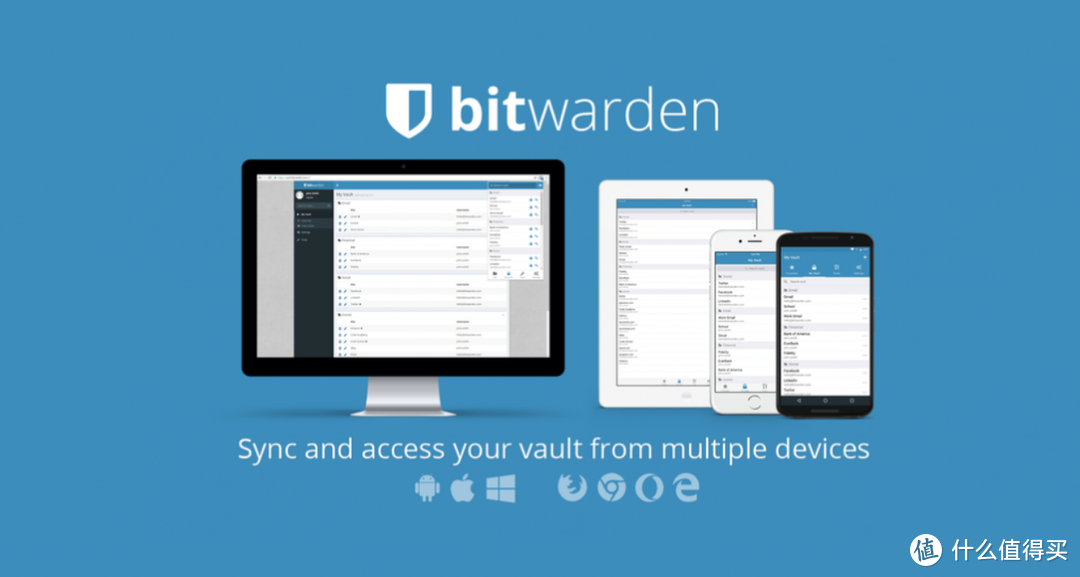
Vaultwarden其实就是Bitwarden的第三方轻量版,它是国外大佬在Bitwarden的基础上,采用了Rust重写的轻量级的rs版,使用起来几乎和Bitwarden差不多,但是相比Bitwarden最低要求2G内存的限制,Vaultwarden几乎没有什么限制就能轻松的部署在我们的本地NAS上,所以这个也是我们NAS玩家选择它的原因。
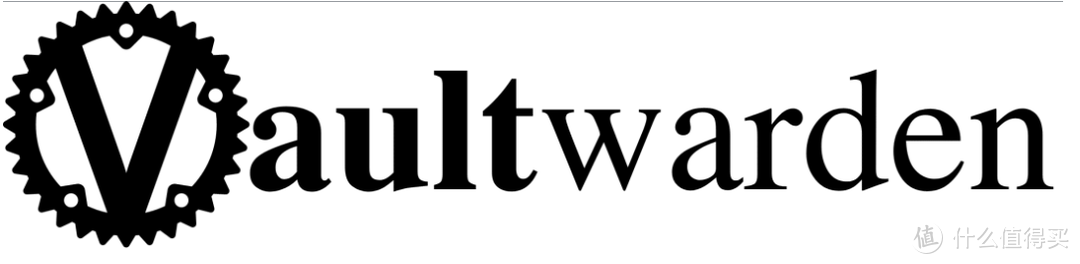
话不多说,盘起来!
Vaultwarden部署
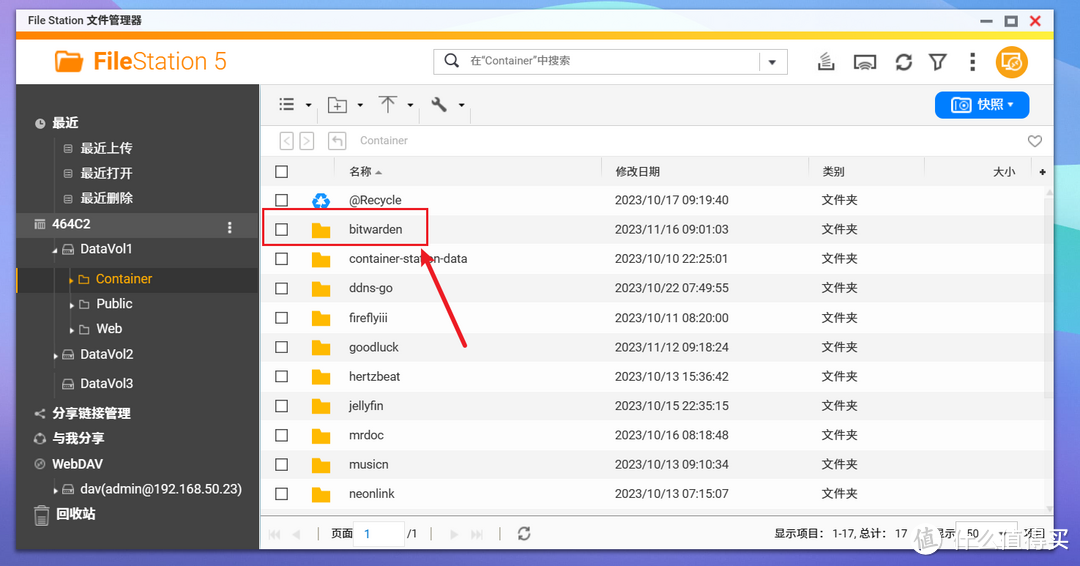
🔺先打开NAS的文件管理器,在 docker 文件夹中(威联通默认为Container文件夹),创建一个新文件夹【bitwarden】文件夹用于存放配置文件。
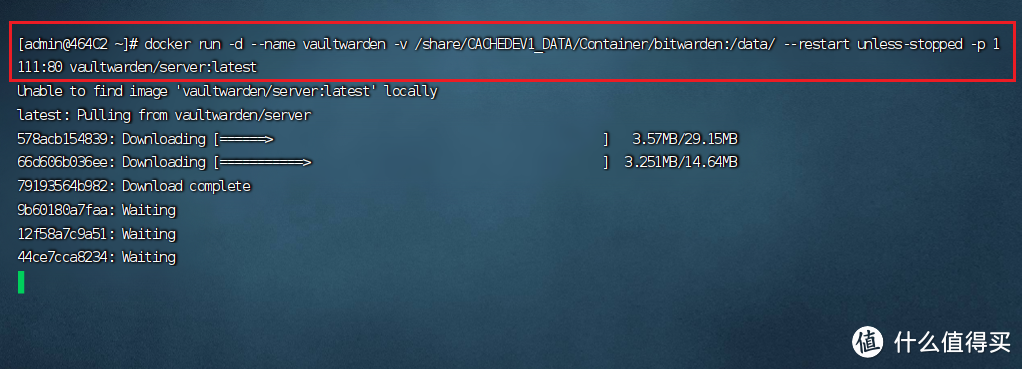
🔺接着打开SSH工具进入管理员模式,输入Docker run一键部署命令:
docker run -d --name vaultwarden -v /$(pwd)/bitwarden/:/data/ --restart unless-stopped -p 80:80 vaultwarden/server:latest
以上命令需要改动的为:
-v /$(pwd)/bitwarden/:/data/:冒号前面映射我们前面新建“bitwarden”文件夹的本地实际路径
-p 80:80:这个是容器web界面端口,冒号前面自己改成本地没被占用的任何端口
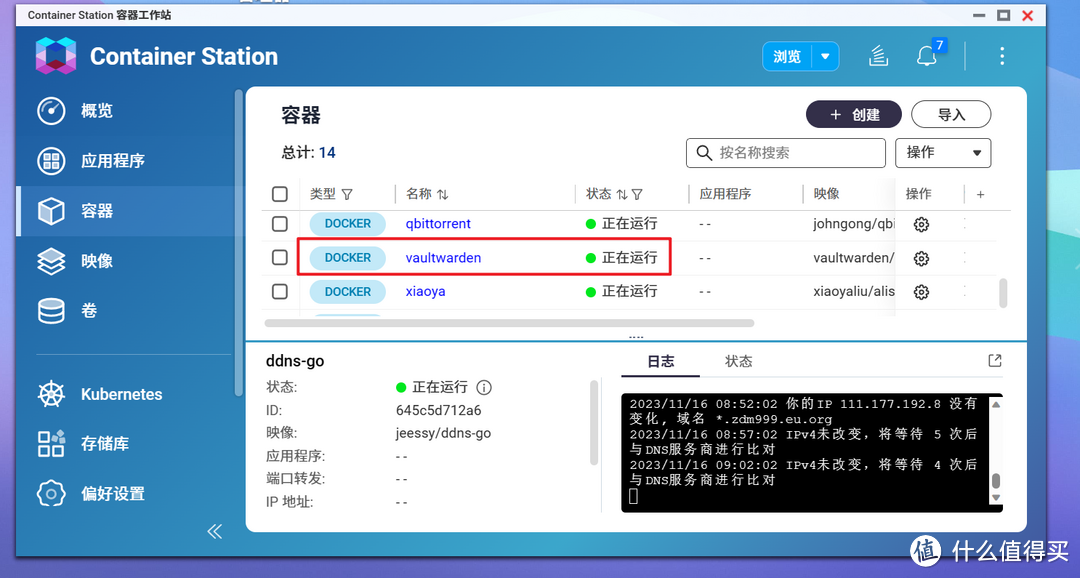
🔺如果没有问题在NAS的Docker容器列表中就能看到vaultwarden容器已经正在运行了,说明部署成功。
Vaultwarden创建账户
直接在浏览器中输入 【http:// NAS的局域网IP:端口号】 就能看到登录界面了。
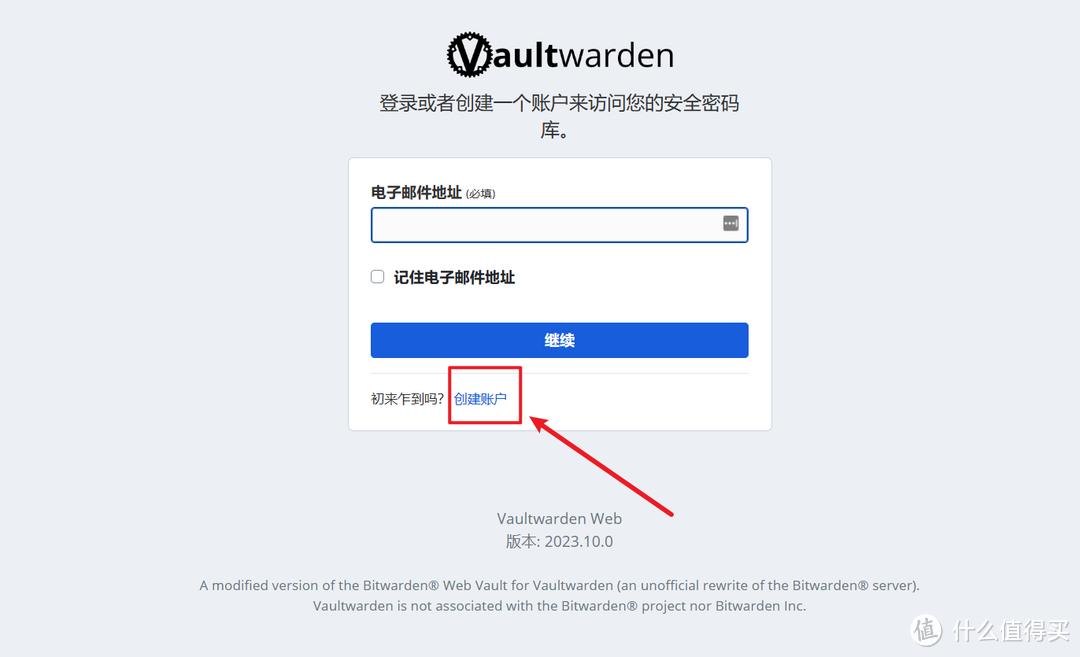
🔺vaultwarden首次使用需要创建账户。
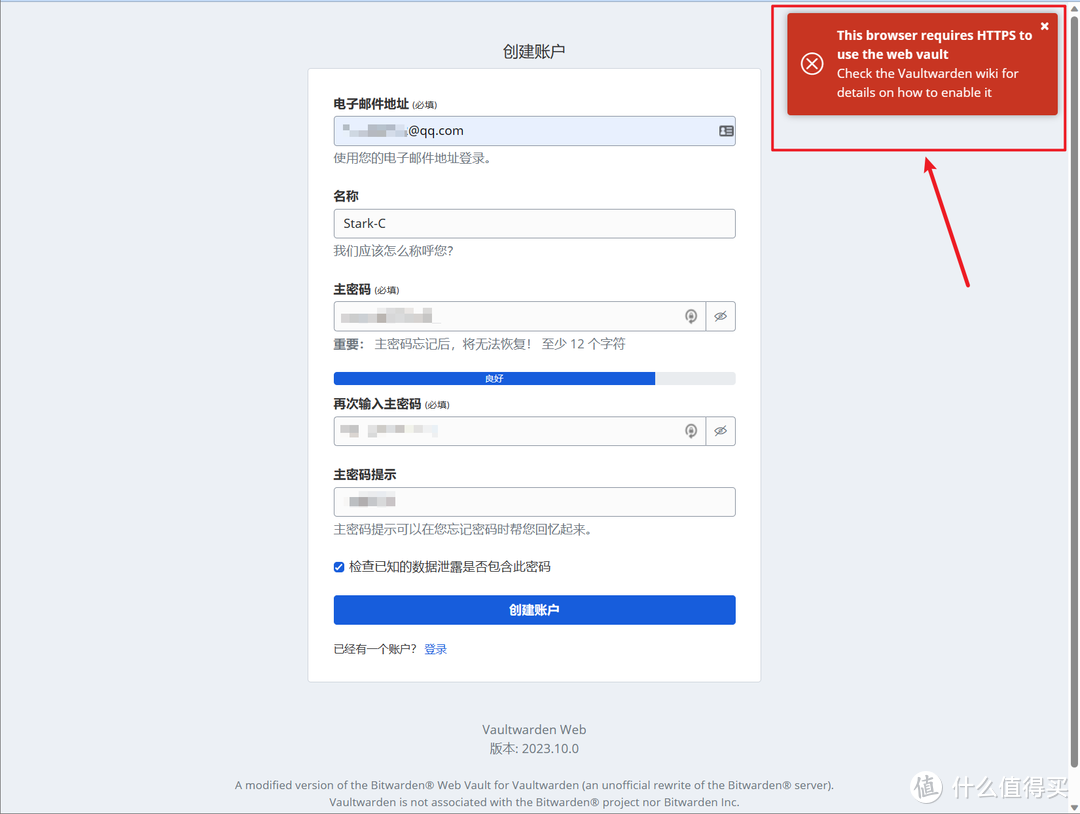
🔺但是我们按照要求创建账户之后,会发现创建失败,并弹出上图所示的警告。其实这个并不代表我们部署的有问题,而是该容器因为安全方面的考量,需要我们以更安全的HTTPS协议才可以访问。
想要实现HTTPS协议访问也很简单,我们只需将vaultwarden容器的服务反向代理出去即可。
关于反向代理我正好前几天连着说了两篇,一个是『Nginx Proxy Manager』,一个是『Lucky』:
我这里以我用习惯了的Nginx Proxy Manager为例(主要是这个大家使用的也较多):
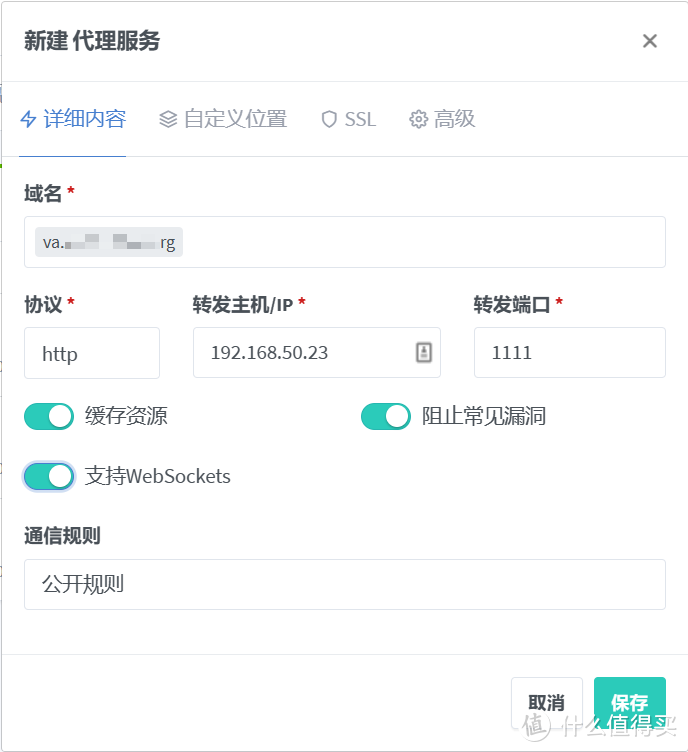
🔺域名那里加一个不一样的前缀,主机IP当然是我们NAS的局域网 IP了,转发端口就是vaultwarden的实际本地访问端口。
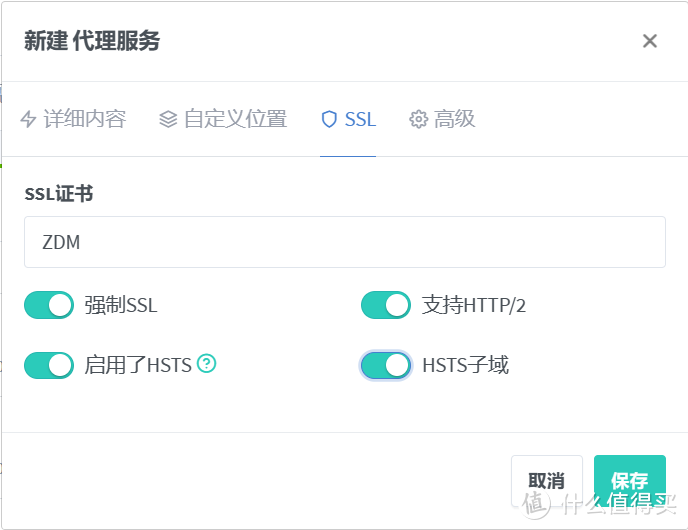
🔺接着选择SSL证书(必须有)。
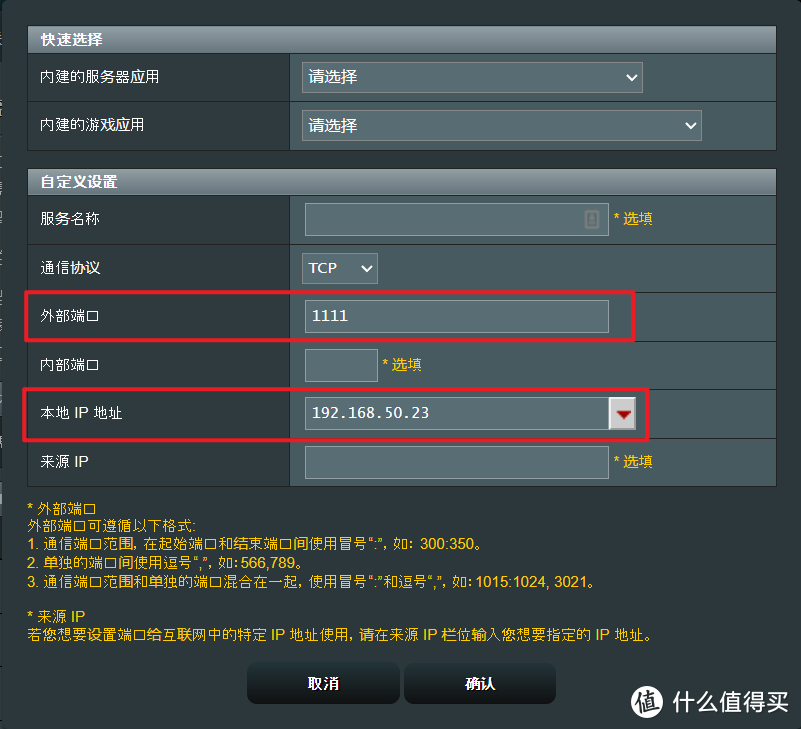
🔺然后在路由器端将vaultwarden的实际本地访问端口做一个端口转发。
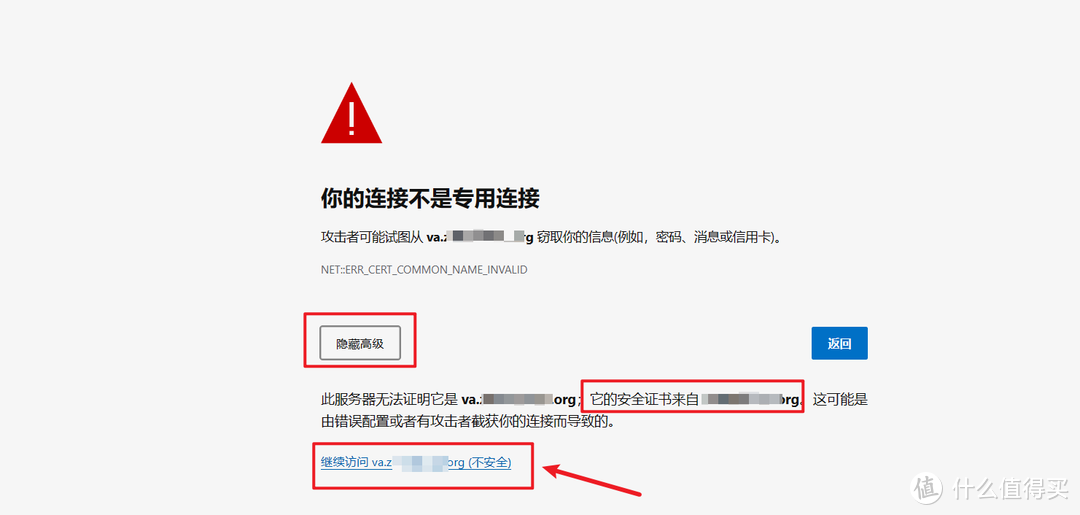
🔺当我们使用反代域名再次访问vaultwarden容器的时候,第一次会有一个不安全的提示,直接无视,选择“继续访问”。
PS:这里显示的不安全是因为我们使用的是主域名证书,而没有泛域名证书。我这里反代连接使用的是主域名的二级域名,属于泛域名,泛域名证书需要额外花钱购买,我这里只是演示为大家提供教程思路,就没有折腾。所以建议大家还是直接使用免费的主域名使用~
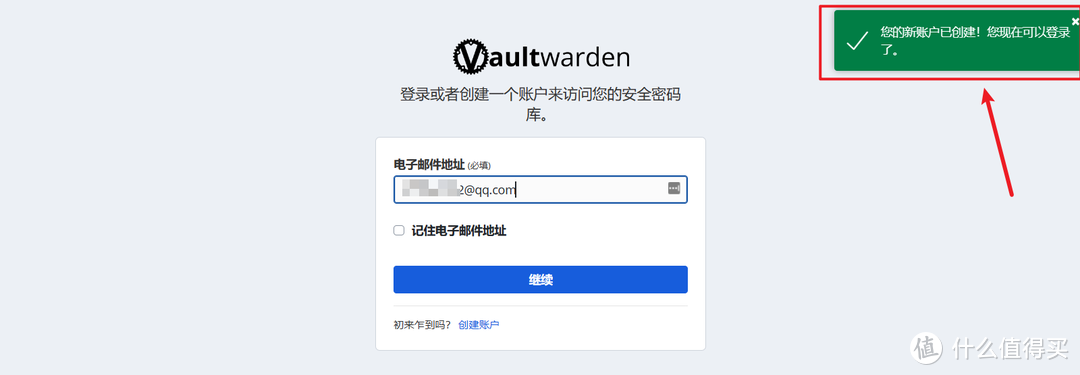
🔺然后在这里创建账户就没有问题了!创建好之后直接使用自己创建的账户登录即可。
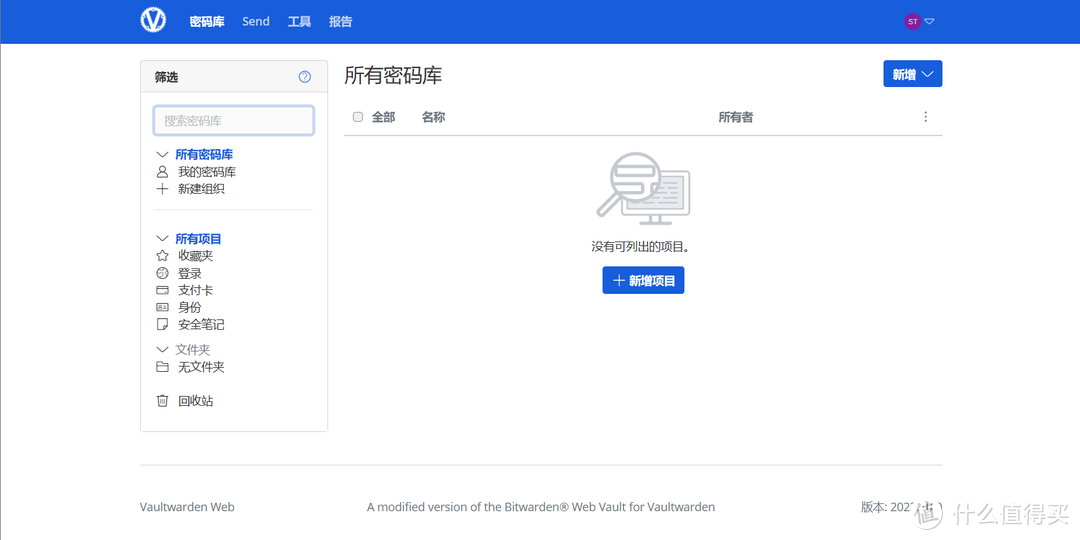
🔺顺利登录进来!
Vaultwarden使用教程
其实Vaultwarden的使用体验和我们LastPass,或者浏览器自己的密码管理器差不多,就是在我们输入密码的时候帮我们自动填充密码。下面我来简单的介绍一下它的基本玩法~
数据迁移
Vaultwarden支持目前市面上绝大多数其它密码管理器的数据迁移,包括LastPass、1Password、KeePass,甚至Edge、Chrome、Firefox 、 Safari等主流浏览器。也就是说,我们可以直接将之前保存在其它平台的数据迁移到Vaultwarden容器中直接使用。
这里就以大家使用最多的Edge浏览器为例:
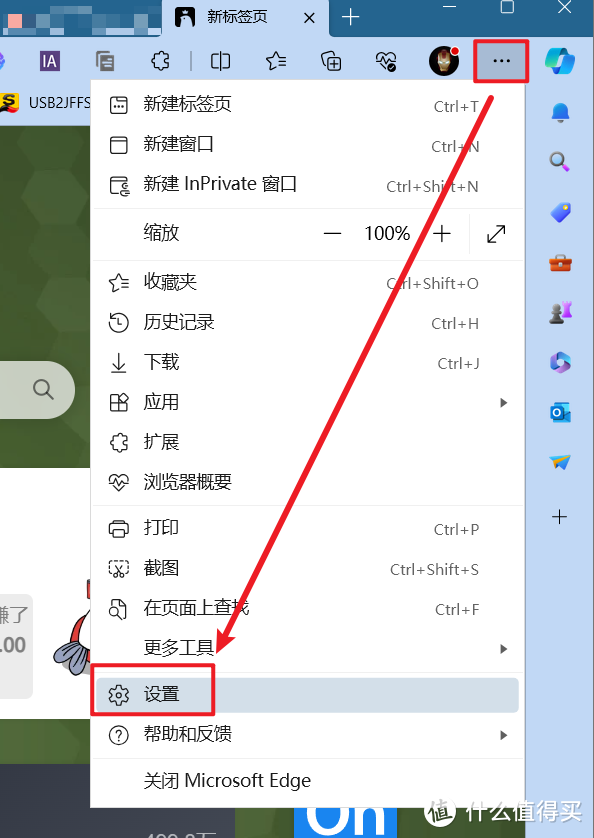
🔺点击浏览器右上角“三点”,选择“设置”。
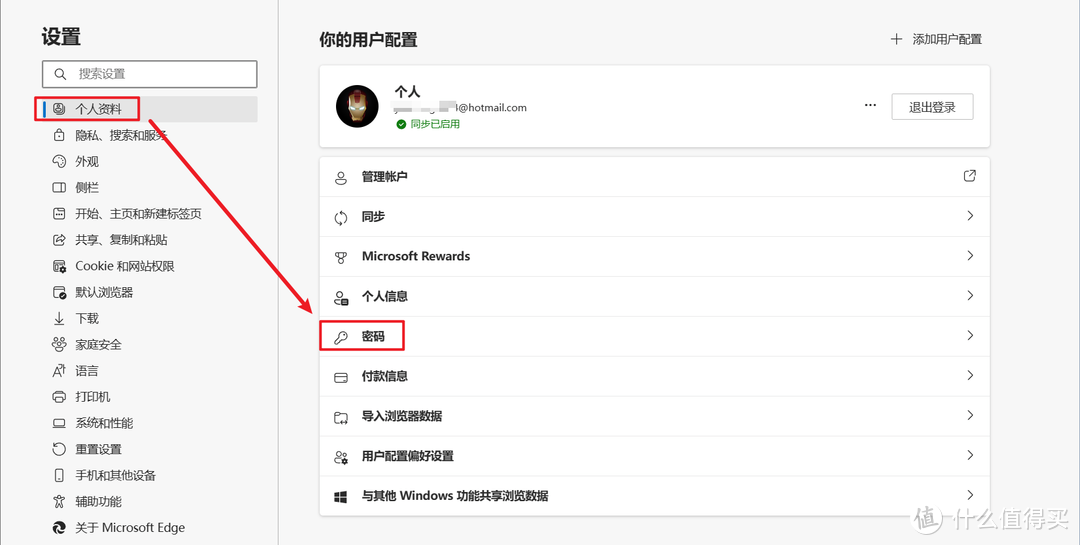
🔺选择“密码”。
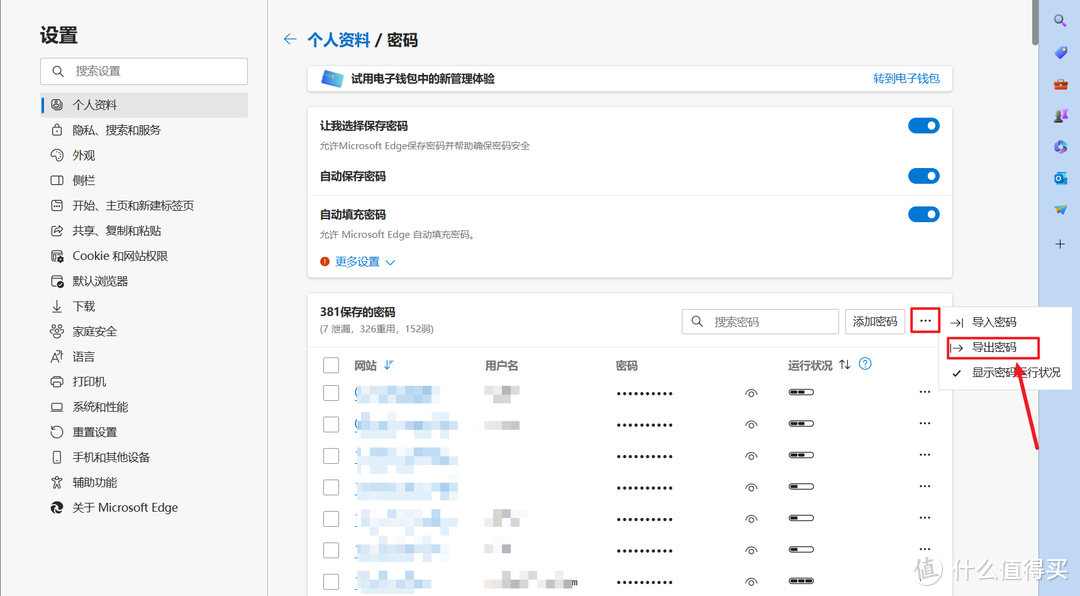
🔺在密码位置也点后面的“三个点”,选择“导出密码”。
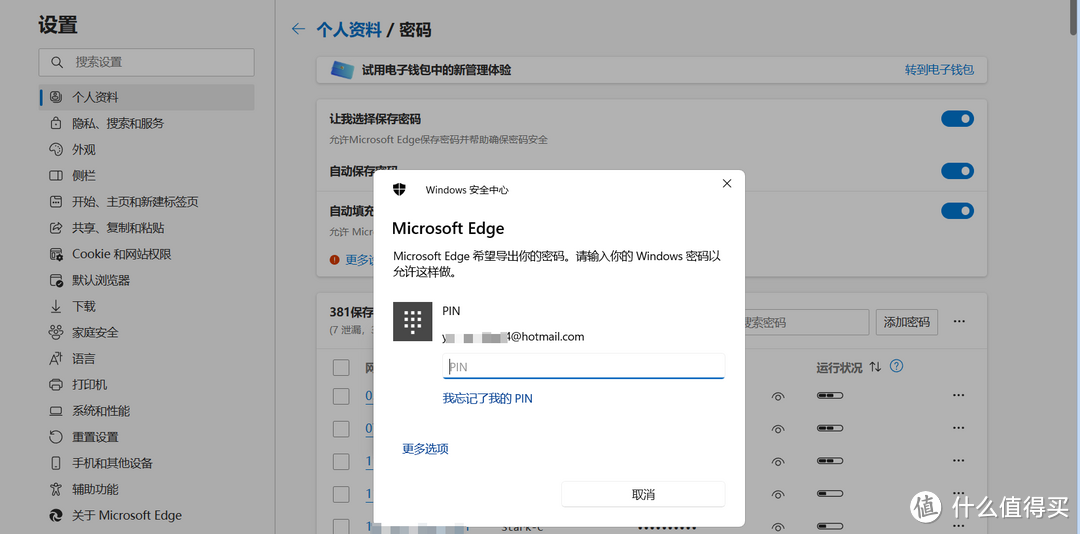
🔺会提示我们输入PIN码,直接输入。
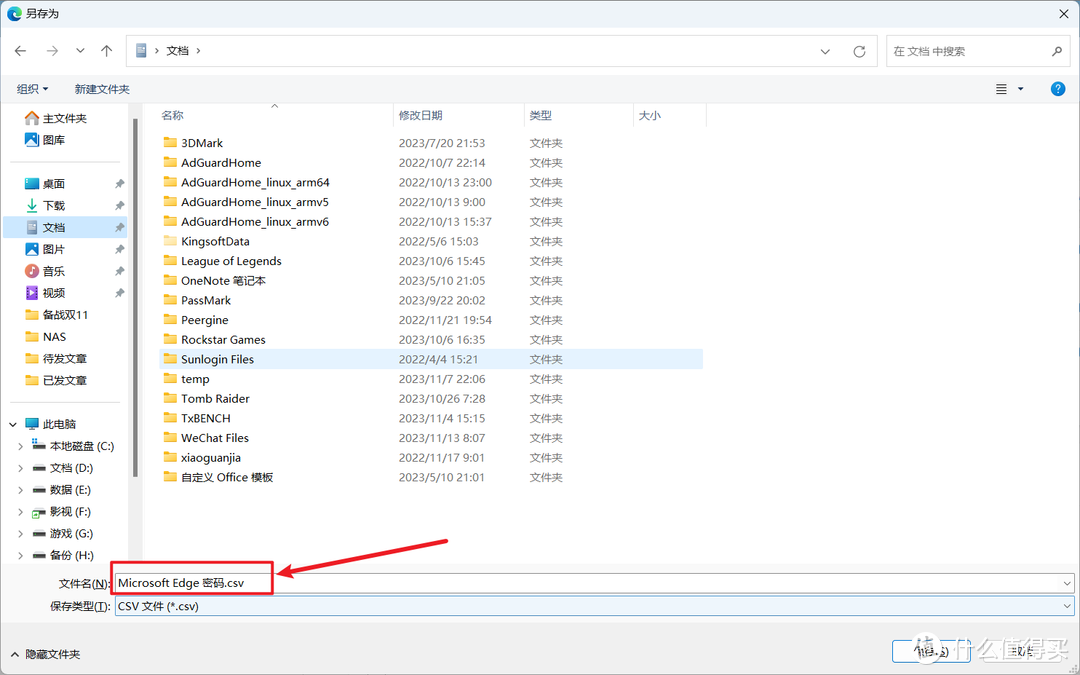
🔺然后就会提示有一个 csv 格式的文件保存在本地,选择一个位置先保存下来。
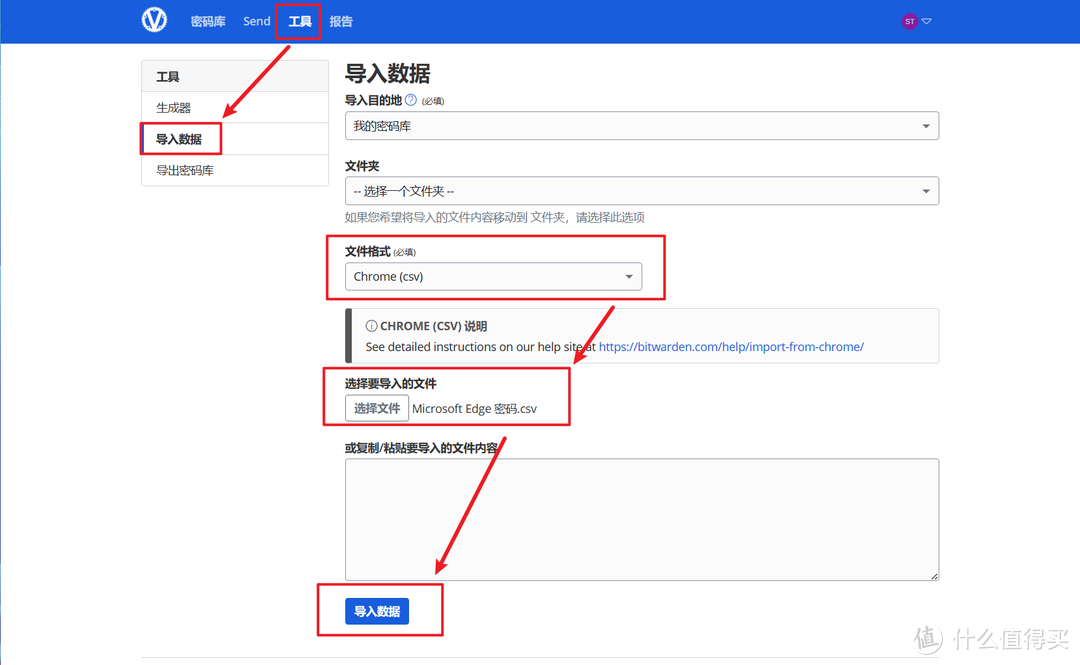
🔺接着回到Vaultwarden容器内,选择“工具--导入数据”。导入目的地选择“我的密码库”,文件夹默认即可,文件格式选择“Chrome(csv)”(别问为什么,问就是edge使用的是chrome内核),选择要导入的文件就选择我们前面保存下来的 csv 格式的文件,最后点“导入数据”。
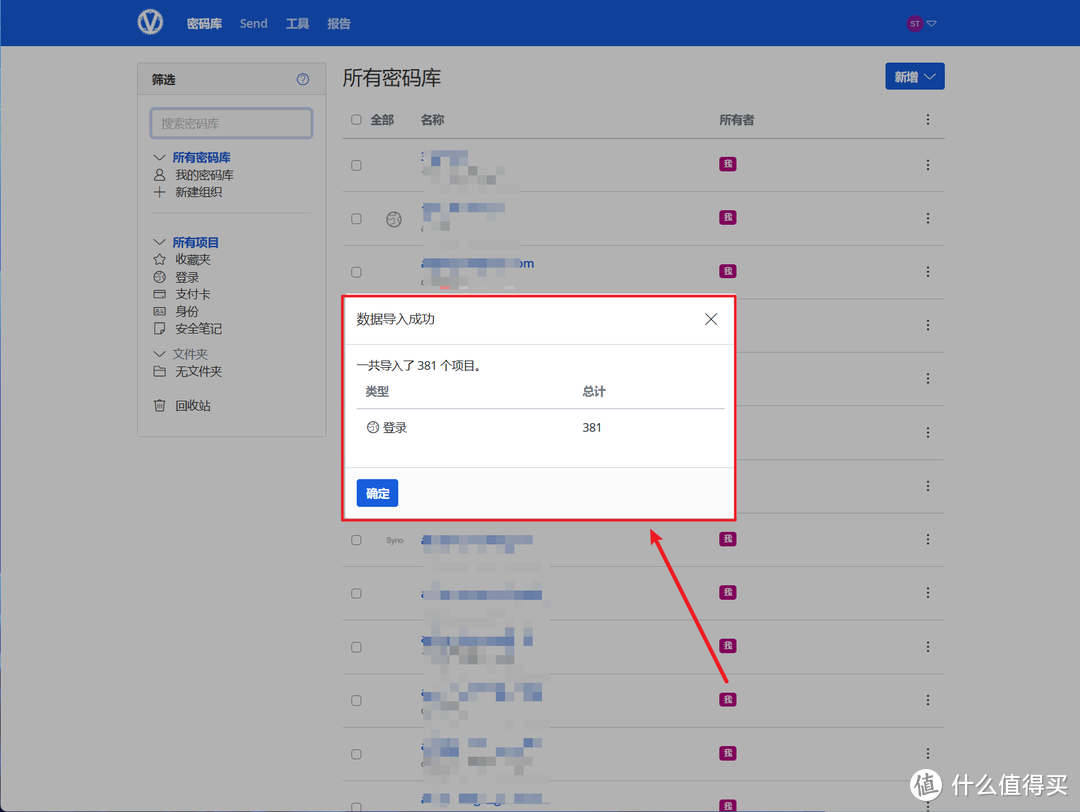
🔺几秒钟的时候,就能看到“数据导入成功”的提示了!
浏览器设置
这里还是以Edge浏览器为例:
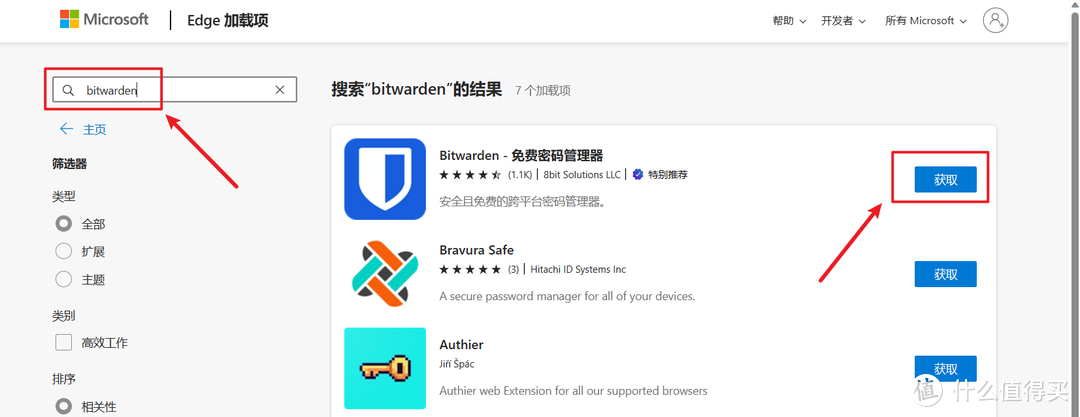
🔺通过这个链接【https://microsoftedge.microsoft.com/addons/Microsoft-Edge-Extensions-Home?hl=zh-CN】打开Edge浏览器的插件应用商店,直接搜索“bitwarden”,一般第一个就是,直接点“获取”安装。
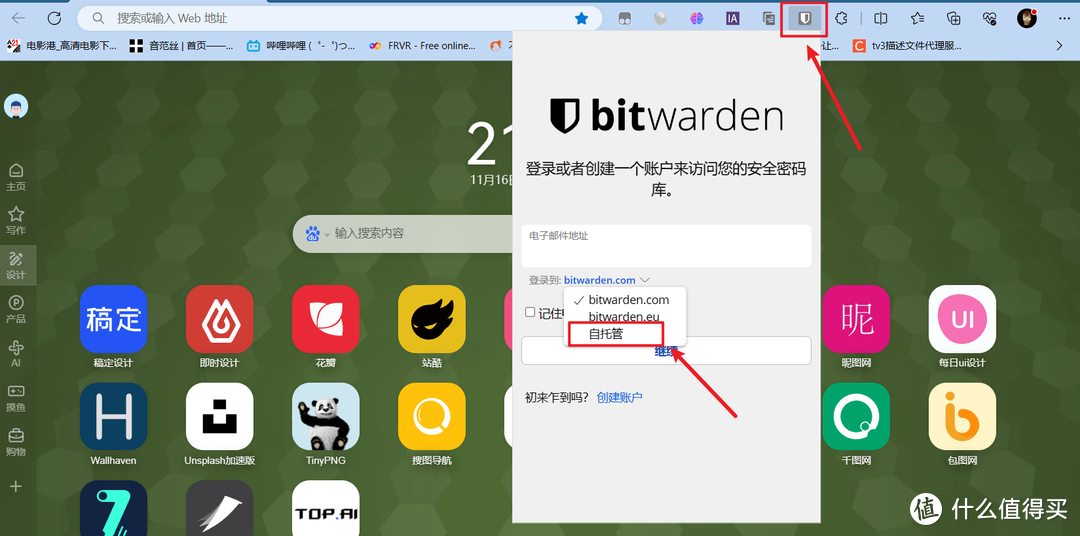
🔺安装好之后直接点bitwarden插件图标,然后在“登录到”的三个选项中,选择“自托管”。
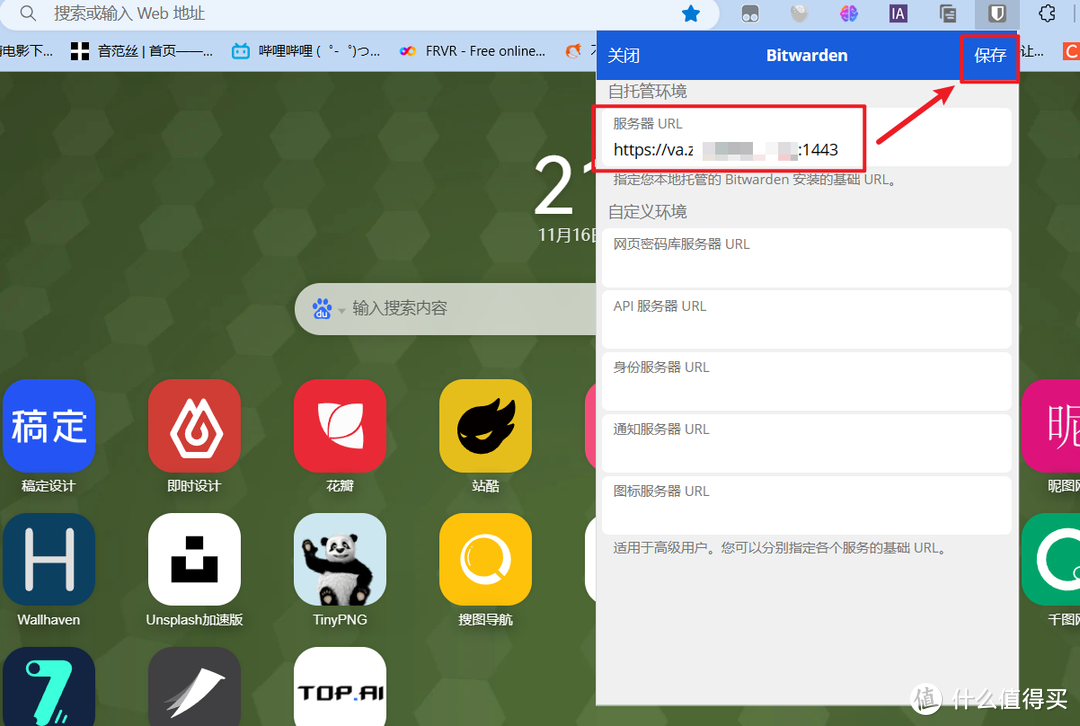
🔺在自托管环境下面输入服务器的链接地址即可。这里输入的是我们完整的反代链接地址!!!输入完成下面的不管,直接点保存。
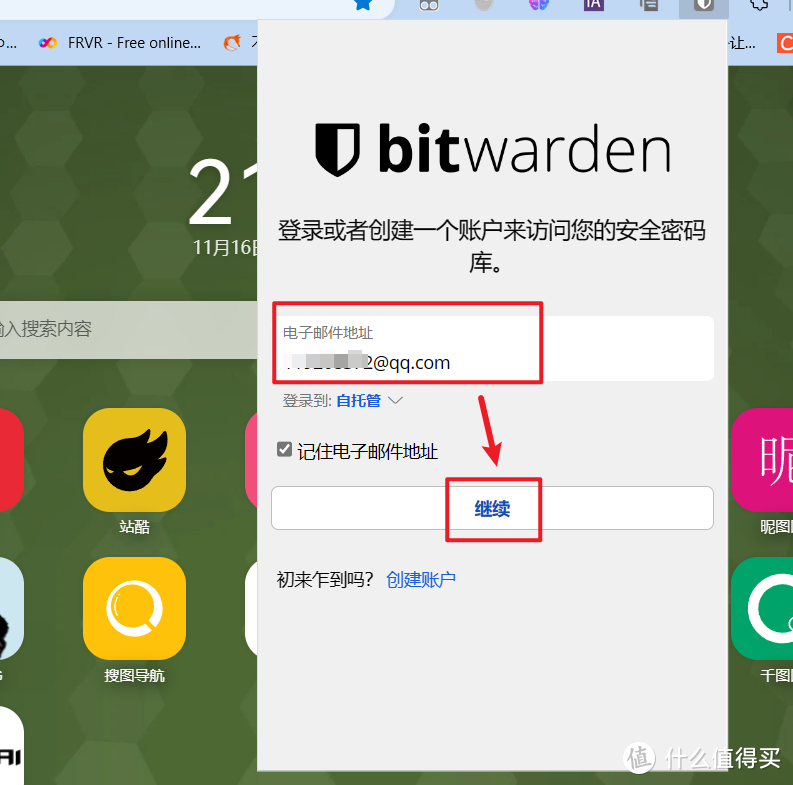
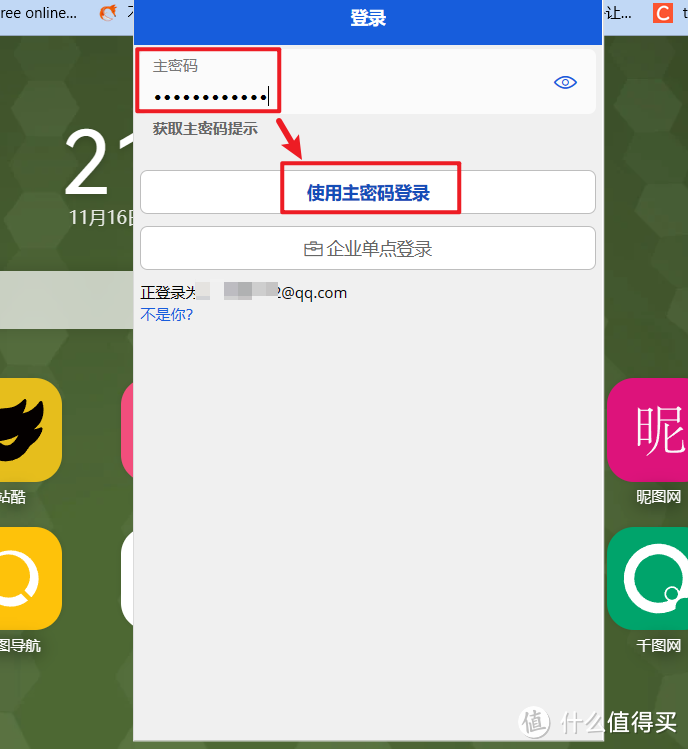
🔺接着正常输入我们的账号和密码即可(是我们前面自己创建的账号密码哈~)。
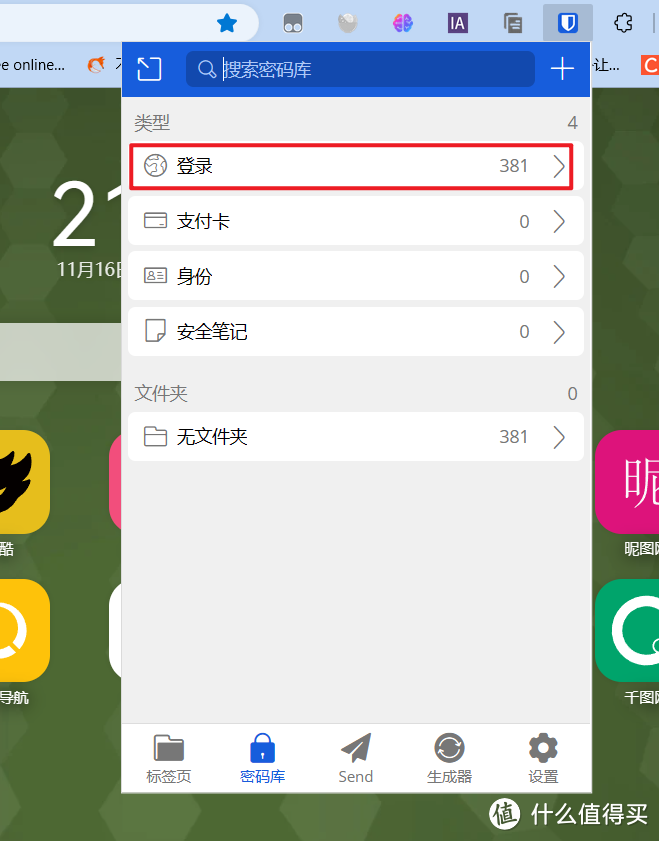
🔺登录进来后就会看着它上面显示我们保存了多少组密码。
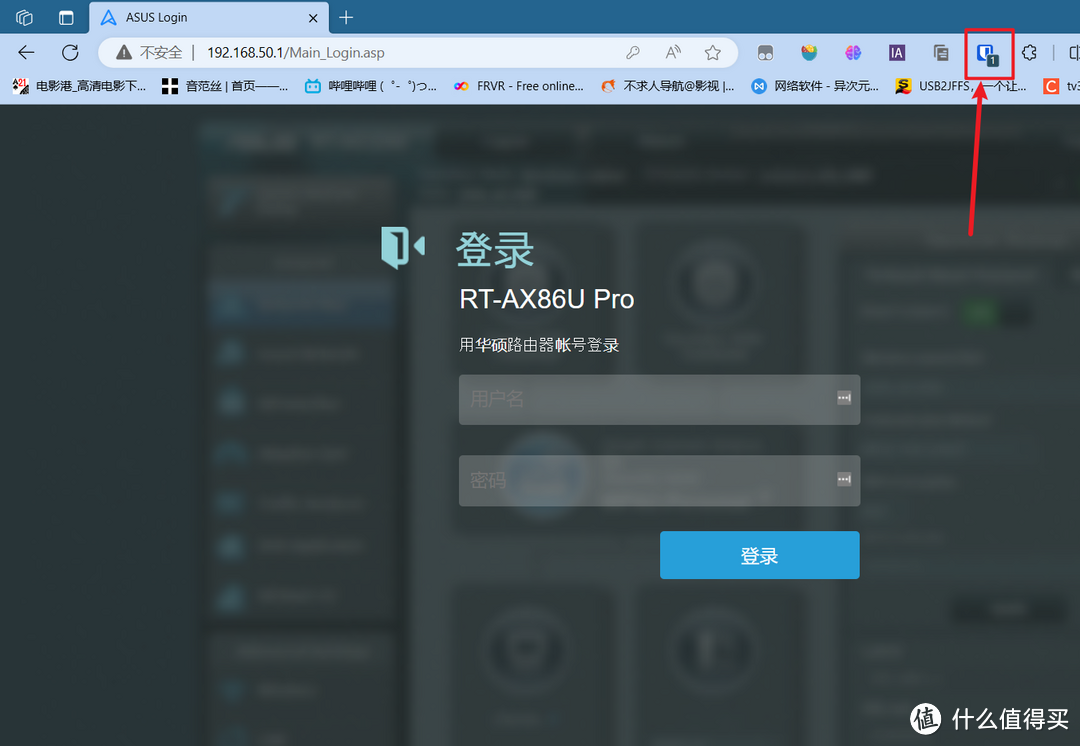
🔺怎么使用呢?很简单,当我们登录一个需要输入账号和密码的网站之后,bitwarden插件图标就会有一个数字提示,点开之后直接选择,就能实现自动填充了!
至于手机端的直接在应用商店安装【Bitwarden】客户端,和设置浏览器插件的方式一样,先设置私人服务器,在再输入主密码,就可以登陆上自己的密码管理器了。我这里因为是使用的泛域名代理,没有匹配的SSL证书,所以在手机上设置没有通过,就不演示了~
双十一已过,貌似成品NAS的价格已经再次小涨,回到活动之前的价格。如果不是刚需建议等下双十二,等到好价的时候再入手也不迟(小道消息:威联通双十二会继续放大招哦~)
好了,以上就是今天给大家分享的内容,我是爱分享的Stark-C,如果今天的内容对你有帮助请记得收藏,顺便点点关注,我会经常给大家分享各类有意思的软件和免费干货,咱们下期再见!谢谢大家~



























































































糖果CCC
校验提示文案
天外来鸿
校验提示文案
dusttop1
校验提示文案
大胃王DAVID
校验提示文案
啥都没有
校验提示文案
flygmw
校验提示文案
溺水得鱼
校验提示文案
Hyerbolas
校验提示文案
飞儿飞吧
校验提示文案
EthanUncle
校验提示文案
supercoolman
校验提示文案
雨林00
校验提示文案
yinhao
校验提示文案
疯爆银熊
校验提示文案
弗老大
校验提示文案
solo小猪婷
校验提示文案
Nosunk
校验提示文案
天真de小宇
校验提示文案
清风静入夜
校验提示文案
简单快乐的幸福
校验提示文案
利物浦是英超冠军
校验提示文案
啊笨猫
用Lucky配置的 就 “404 Not Found Lucky/web” 后端地址:http://主机IP:7080
校验提示文案
Adore1105
校验提示文案
Ronanluo
校验提示文案
SoShinee
校验提示文案
此地无银三百兩
校验提示文案
五十包郵解君愁
校验提示文案
五十包郵解君愁
校验提示文案
万千11000
校验提示文案
小白兔和灰太狼
校验提示文案
bravo_911
校验提示文案
dark77
校验提示文案
LostAlone
校验提示文案
丶悠
校验提示文案
geniusliang
校验提示文案
春华秋实2023
校验提示文案
汉口平民林峰
校验提示文案
简单快乐的幸福
校验提示文案
清风静入夜
校验提示文案
天真de小宇
校验提示文案